Cuprins

Studioul de film VEGAS
Eficacitate : Flux de lucru excelent, capabil să taie filme de înaltă calitate Preț : Începând de la $7.99 USD pe lună Ușurința de utilizare : UI fără sens cu cele mai bune tutoriale pe care le-am întâlnit într-un editor video Suport : Tutorialele sunt incredibile, dar vă puteți baza pe comunitate pentru ajutorRezumat
Studioul de film VEGAS este fratele mai mic al VEGAS Pro. Acesta face o treabă excelentă în a imita interfața de utilizare și fluxul de lucru al versiunii profesionale, dar multe dintre cele mai mari puncte forte ale VEGAS Pro nu sunt prezente în VEGAS Movie Studio. În opinia mea, efectele și caracteristicile avansate sunt cele care fac din VEGAS Pro un editor video de calitate profesională - și este unul dintre cele mai mari puncte slabe ale Movie Studio.
Ca software de sine stătător, există multe motive pentru a fi impresionat de VEGAS Movie Studio, dar nu există într-un vid. Am avut plăcerea de a analiza o multitudine de editori video excelenți la prețuri similare (consultați secțiunea "Alternative" de mai jos) și consider că Movie Studio nu se ridică la nivelul concurenței la prețul său de vânzare cu amănuntul. Cea mai ieftină versiune de Movie Studioface mult mai puțin decât editorii video comparabili, în timp ce cea mai scumpă versiune nu face suficient.
Puteți viziona videoclipul demonstrativ de 30 de secunde (mai jos) pe care l-am realizat folosind VEGAS Movie Studio pentru a vă face o idee despre rezultatul său sau puteți vizita site-ul oficial pentru a încerca cea mai recentă versiune.
Ce îmi place : Fluxul de lucru este fluid și intuitiv. Extrem de fiabil. Spre deosebire de mulți editori video, Movie Studio nu a întârziat sau s-a blocat nici măcar o dată. Interfața de utilizare este practic identică cu VEGAS Pro, ceea ce face ca upgrade-ul la Pro să fie ușor de făcut. Linia de timp pare maleabilă și automată.
Ce nu-mi place : Cele trei versiuni nu par să aibă un preț adecvat pentru funcționalitățile lor. Puterea efectelor este inferioară celor ale concurenților cu prețuri similare.
4.3 Obțineți VEGAS Movie StudioPentru cine este cel mai potrivit VEGAS Movie Studio?
Este un program de editare video entry-level. Are aceeași interfață de utilizare ca VEGAS Pro, un editor video de calitate profesională, dar reduce unele dintre funcțiile sale mai avansate pentru a oferi un preț redus.
Este VEGAS Movie Studio gratuit?
Programul nu este gratuit, dar oferă o versiune de încercare gratuită de 30 de zile. Există trei versiuni ale VEGAS Movie Studio: Edit version, Pro și Post. Acestea costă 7,99 dolari/lună, 11,99 dolari/lună și 17,99 dolari/lună în cadrul unui abonament anual.
Este VEGAS Movie Studio pentru Mac?
Programul este numai pentru PC-uri și este compatibil cu Windows 7 sau cu versiunile superioare, inclusiv cu cel mai recent Windows 11.
De ce să aveți încredere în mine pentru această recenzie
Mă numesc Aleco Pors. Editarea video a început ca un hobby pentru mine în urmă cu opt luni și de atunci s-a transformat în ceva ce fac în mod profesionist pentru a-mi completa activitatea de scriitor.
După ce am învățat să folosesc monitoare de calitate profesională, cum ar fi Final Cut Pro (doar pentru Mac), VEGAS Pro și Adobe Premiere Pro, am avut ocazia să testez o varietate de programe care se adresează utilizatorilor mai noi, în calitate de recenzent pentru SoftwareHow. Înțeleg ce înseamnă să înveți un nou program de editare video de la zero și am o idee bună despre calitatea și caracteristicile la care trebuie să te aștepți.de la software de editare video la diferite prețuri.
Scopul meu în scrierea acestei recenzii despre VEGAS Movie Studio este de a vă permite să știți dacă sunteți sau nu genul de utilizator care va beneficia de pe urma utilizării programului. Nu am primit nicio plată sau solicitare din partea MAGIX (care a achiziționat VEGAS) pentru a crea această recenzie și nu am niciun motiv să livrez altceva decât opinia mea completă și sinceră despre produs.
Recenzie detaliată a VEGAS Movie Studio
Notă: Capturile de ecran de mai jos au fost realizate dintr-o versiune veche a VEGAS Movie Studio. Dacă utilizați cea mai recentă versiune, este posibil să existe mici diferențe. De asemenea, numesc programul VMS pentru simplificare.
UI

Interfața de utilizare din VEGAS Movie Studio (VMS) se distinge de concurenții săi prin abordarea unui singur ecran. În timp ce majoritatea celorlalți editori video optează pentru trei până la cinci secțiuni majore în interfața lor de utilizare (cum ar fi un manager de fișiere, un editor și o secțiune de export), acest program reușește să organizeze toate aceste funcții în meniurile sale și într-un singur ecran. Interfața de utilizare s-ar putea să nu fie la fel de elegantă ca cea a concurenților săi, dar amapreciază abordarea directă a designului interfeței de utilizare și a simțit că abordarea cu un singur ecran a economisit mult timp.
Cel mai mare argument de vânzare al interfeței de utilizare a Vegas este faptul că este aproape identică cu cea a VEGAS Pro, editorul meu preferat de video de calitate profesională (puteți citi recenzia mea despre VEGAS Pro aici). După ce am învățat deja versiunea profesională a software-ului, învățarea interfeței de utilizare a VMS a fost o joacă de copii pentru mine. Îmi dau seama că majoritatea utilizatorilor vor începe cu VMS înainte de a trece la versiunea profesională,așa că experiența lor ar putea fi diferită de a mea, dar cred că, în orice caz, vă veți descurca ușor să îi înțelegeți interfața.
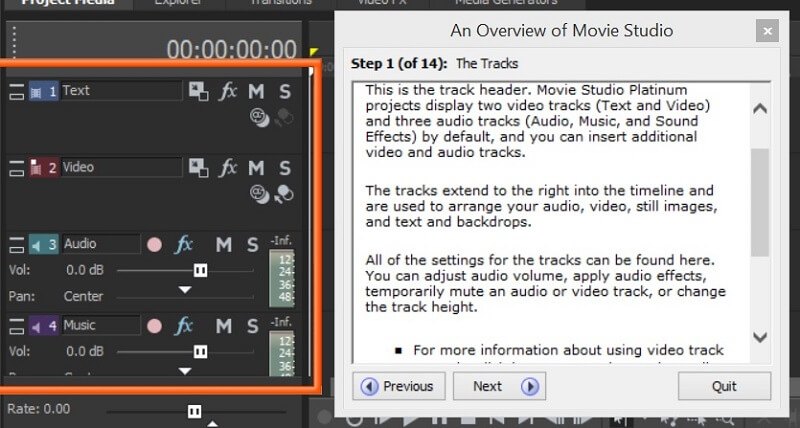
Fiecare tutorial de pe SVMS vă va arăta exact unde să căutați în interfața de utilizare pentru a găsi ceea ce aveți nevoie.
Tutorialele sunt integrate direct în interfața de utilizare a programului, ceea ce face incredibil de ușor să găsești ceea ce cauți în timp ce înveți să folosești software-ul. Tutorialele au fost cele mai complete pe care le-am întâlnit vreodată într-un program de editare video și nu am nicio îndoială că utilizatorii cu orice nivel de experiență vor putea să se descurce cu ușurință cu VMS.

VEGAS Media Studio oferă o mulțime de tutoriale utile.
Importul și exportul
Importul de fișiere în program este foarte simplu, deoarece puteți glisa și plasa un fișier de oriunde de pe desktop direct în cronologia programului sau în Project Explorer. Nu este nevoie de browsere media sau de navigare în fișiere pentru a importa fișierele.

Setările de redare din SVMS ar putea fi un pic copleșitoare pentru editorii video aspiranți.
Renderizarea este un pic complexă în VMS și este singurul domeniu în care consider că programul este în urma concurenței în ceea ce privește ușurința de utilizare. După ce selectați File -> Render as, VMS oferă o multitudine de opțiuni și setări de randare. Acest lucru este uimitor dacă știți ce faceți, dar poate fi puțin copleșitor dacă nu știți deja multe despre randarea video. Vă recomand cu căldură să faceți câtevacercetări de bază cu privire la setările de randare din program înainte de a alege să faceți randarea unui proiect video de lungă durată.
Linia de timp
Partea mea preferată, linia de timp oferă un număr mare de funcții ușor de utilizat pentru a îmbina clipurile video și audio.

Toate instrumentele de care vei avea nevoie pentru a tăia clipurile video și audio pot fi găsite în zona evidențiată de mai sus.
Ceea ce face ca linia de timp să fie atât de ușor de utilizat este comportamentul implicit bine programat al programului. Schimbarea lungimii clipurilor din cadrul liniei de timp va face ca acestea să se adapteze fără probleme la aceeași lungime a clipurilor care se află deasupra sau dedesubt, iar cursorul din cadrul proiectului se va deplasa automat în locații utile, cum ar fi începutul sau sfârșitul unui clip, dacă faceți clic în apropierea zonei respective.VMS nu este singurul program care dispune de această funcție, dar pentru a face să apară sau să dispară clipurile este la fel de simplu ca și cum ați face clic pe unul dintre cele două colțuri superioare ale clipului și ați trage un marker de estompare în locația dorită.

Aceste trei butoane vă permit să modificați cu ușurință setările clipurilor dvs. în cadrul cronologiei.
Între unul și trei butoane vor apărea în colțul din dreapta jos al fiecărui clip din cronologie, care pot fi utilizate pentru editarea setărilor clipului. Aceasta este o caracteristică unică a interfeței de utilizare VEGAS și una care îmi lipsește cu adevărat atunci când utilizez alți editori video. Aceste butoane permit ajustarea fără probleme a setărilor unui clip individual, cum ar fi panoramarea/recoltarea sau efectele media, fără a fi nevoie detrebuie să navigați prin meniuri și submeniuri pentru a găsi ceea ce căutați.
Exploratorul de proiecte

Exploratorul de proiecte este locul în care veți găsi toate mediile, efectele și tranzițiile pentru proiectul dvs. Tot ceea ce se află în exploratorul de proiecte poate fi glisat direct în linia de timp, ceea ce face foarte ușoară aplicarea tranzițiilor și a efectelor în proiectul dvs. Fiecare efect și tranziție are o previzualizare care poate fi vizualizată la trecerea mouse-ului în fereastra exploratorului de proiecte, reducând drastic timpul detimpul de experimentare.
Deși am apreciat organizarea generală a exploratorului de proiecte în sine, organizarea efectelor și a tranzițiilor din cadrul exploratorului de proiecte nu este deloc stelară. Efectele sunt conținute în dosare care nu sunt organizate în funcție de funcție, ci în categorii precum "32-bit floating-point" și "Third Party". Singura modalitate de a avea o idee bună despre toate efectele și tranzițiile care suntoferită în VMS este de a face clic pe fiecare dosar și subcategorie, unul câte unul, un proces care necesită mult timp și care este mult mai puțin ușor de utilizat în VMS decât în alte programe.
Efecte și tranziții
Unul dintre cele mai mari puncte forte ale VEGAS Pro este reprezentat de efectele sale, motiv pentru care am fost destul de surprins să constat că efectele din VMS sunt sub așteptări. Efectele implicite incluse în versiunea de bază a software-ului sunt funcționale, dar oferă mult mai puțin farmec decât unii dintre concurenții VMS, în timp ce efectele din versiunea Suite sunt la egalitate cu cele ale concurenței, dar au un preț aproape dublu. Unele dintreefectele NewBlue sunt exact aceleași cu cele din Corel VideoStudio.
Din nefericire, VideoStudio este mai puțin de jumătate din prețul versiunii Suite a VMS. Critica mea asupra efectelor din versiunea Suite nu este că nu sunt eficiente, ci că mi-e greu să justific creșterea masivă a prețului de la versiunea de bază a VMS la versiunea Suite, mai ales când există o serie de programe excelente care oferă exact aceleași efecte la o fracțiune din preț.din preț.
M-aș simți mult mai confortabil să recomand versiunea de bază a VMS pentru calitatea tranzițiilor sale decât pentru efectele sale. Tranzițiile implicite din program sunt elegante și extrem de ușor de utilizat. Acestea fiind spuse, totuși nu fac prea multe pentru a se diferenția de concurență. Nero Video costă mult mai puțin și are tranziții la fel de eficiente, în timp ce Corel VideoStudio, menționat mai sus, aretranziții comparabile la versiunea Suite. Deși tranzițiile sunt satisfăcătoare, nu sunt suficiente pentru a justifica achiziționarea VMS în detrimentul unuia dintre concurenții săi.
Puteți vedea aici videoclipul meu demonstrativ cu efecte și tranziții:
Alte caracteristici
Există câteva caracteristici excelente de calitate a vieții în VMS care merită menționate. Prima este editorul de panoramă și decupare, care funcționează aproape identic cu editorul de panoramă și decupare din VEGAS Pro.

Obținerea măririi și ajustărilor exacte în cadrul clipurilor video se poate face ușor și eficient în fereastra de panoramare/recoltare. Puteți redimensiona zoom-ul cu ajutorul mouse-ului, trăgând pe marginile casetei din fereastra de previzualizare, sau puteți obține setări mai exacte prin introducerea numerelor exacte din stânga. Cea mai bună parte a instrumentului de panoramare/recoltare este capacitatea de a adăuga cadre cheie laclipului. Prin ajustarea setărilor de zoom și panoramare la diferite cadre cheie, puteți evidenția rapid zone ale clipului video pentru un efect dramatic sau puteți crea în câteva secunde efecte de panoramare în stil Ken Burns.

O altă caracteristică preferată a mea este trimmerul de clipuri, o modalitate rapidă și nedureroasă de a vă tăia și diviza clipurile în lungimea exactă de care aveți nevoie. Puteți naviga cadru cu cadru în cadrul trimmerului de clipuri pentru a crea sub-clipuri și a seta puncte de început și sfârșit precise pentru clipurile dvs.
Motivele din spatele ratingurilor mele de revizuire
Eficacitate: 4.5/5
VEGAS Movie Studio este un pic mai puțin bogat în funcții, dar este totuși eficient în crearea de filme. Fluxul de lucru din program este excelent și este capabil să producă videoclipuri de înaltă calitate pentru proiecte de film la nivel de hobby. Eficiența generală a programului este afectată de slăbiciunea efectelor sale, ceea ce face dificilă crearea unor proiecte mai spectaculoase.
Preț: 3/5
După părerea mea, cele trei prețuri ale VEGAS Movie Studio nu se ridică la nivelul concurenței. Versiunea de bază nu oferă nici pe departe suficiente efecte de calitate. Versiunea Platinum este un upgrade minim față de cea de bază. Versiunea Suite este mult mai scumpă decât concurenții eficienți. Versiunea de bază are un preț corect pentru ceea ce oferă programul, dar nu oferă atât de multbang pentru dolar ca și alte editoare video pe care le-am analizat pentru SoftwareHow.
Ușurința de utilizare: 5/5
Tutorialele din VEGAS Movie Studio sunt cele mai bune pe care le-am întâlnit vreodată. Ele se integrează complet în program, făcând aproape imposibilă orice confuzie cu privire la ceea ce căutați. Interfața de utilizare este simplă, curată și directă, ceea ce face ca programul să fie ușor de utilizat.
Suport: 4/5
Tutorialele sunt excelente, dar portalul de asistență de pe site-ul său oficial lasă de dorit. S-ar putea să trebuiască săpați destul de adânc prin postările de pe forum pentru a găsi răspunsuri la întrebări avansate care nu sunt prezente în tutoriale.
Alternativele la VEGAS Movie Studio
Pentru versiunea Edit:
Nero Video este un editor video complet la aproape jumătate din prețul versiunii de bază a VMS. Este la fel de ușor de utilizat, are efecte mai bune și vine cu o suită completă de alte instrumente care ar putea fi de interes pentru dvs. Puteți citi recenzia mea despre Nero Video pentru mai multe informații.
Pentru versiunea Pro:
Dintre cele trei versiuni, am impresia că versiunea Platinum oferă cel mai puțin valoare. Corel VideoStudio este mai ieftin decât versiunea Post și vine cu mult mai multe efecte și caracteristici. Puteți citi recenzia mea completă a VideoStudio aici.
Pentru versiunea Post:
Dacă sunteți dispus să plătiți mai mult de 100 de dolari pentru un program de editare video, atunci ați putea la fel de bine să faceți saltul de la programele entry-level la cele profesionale. Programele de nivel profesionist necesită mai mult timp pentru a învăța și sunt mult mai scumpe, dar sunt extrem de puternice și foarte capabile să creeze filme de calitate comercială. Aș recomanda cu plăcere atât VEGAS Pro (recenzie), cât și Adobe Premiere Pro (recenzie) dacăsunteți în căutarea unui editor video de calitate profesională.
Clienții Amazon, aveți noroc!
Cea mai puternică dintre cele trei versiuni, aș fi fericit să recomand versiunea Suite dacă nu ar fi atât de scumpă. Din fericire pentru abonații Amazon Prime, versiunea Suite (Post) este mult mai accesibilă în comparație cu prețul afișat pe site-ul MAGIX! Puteți obține VEGAS Movie Studio Suite de pe Amazon aici.
La acest preț, programul este chiar mai ieftin decât VideoStudio, oferind în același timp o interfață de utilizare superioară și fiabilitate. Nu căutați mai departe VMS Suite dacă sunteți abonat la Amazon Prime.
Concluzie
VEGAS Film S tudio (pe care l-am numit și VMS pentru simplitate) este un program intuitiv și fiabil, care are multe de oferit. Cu toate acestea, este dificil de recomandat atunci când iei în considerare costul său. Versiunea de bază nu oferă suficiente efecte sau caracteristici, dar pare a fi cea mai echitabilă dintre cele trei versiuni la un preț corect. Versiunea Platinum (Pro) oferă un mic upgrade față de versiunea de bază pentru a valora mai mult de două ori mai mult de două oriÎn timp ce versiunea Suite (Post) este satisfăcătoare din punct de vedere funcțional, este puțin cam scumpă pentru un editor video de consum.
Aș fi complet mulțumit de fluxul de lucru fluid și de fiabilitatea versiunii Suite (Post) dacă ar fi disponibilă la un preț mai competitiv, ceea ce înseamnă că clienții Amazon Prime sunt norocoși. Programul este disponibil pe Amazon pentru mult mai puțin decât prețul afișat pe site-ul VEGAS - un punct de preț foarte competitiv în comparație cu alți editori video. La prețul Amazon Prime, amar recomanda cu căldură VEGAS Movie Studio Suite (Post), mai ales dacă sunteți interesat să faceți upgrade la VEGAS Pro în viitor.
Obțineți VEGAS Movie StudioDeci, ce părere aveți despre această recenzie VEGAS Movie Studio? Lăsați un comentariu mai jos.

